เข้าถึงไดรฟ์ USB ที่เข้ารหัสด้วย BitLocker เมื่อคุณลืมรหัสผ่าน

วิธีการเข้าถึงไดรฟ์ BitLocker USB เมื่อคุณลืมรหัสผ่าน พร้อมเคล็ดลับในการจัดการคีย์การกู้คืน
Windows BitLocker มอบโซลูชันที่ใช้งานง่ายสำหรับการเข้ารหัสฮาร์ดไดรฟ์ของคุณ อย่างไรก็ตาม มันมีข้อเสียเช่นกัน และอาจไม่ใช่ตัวเลือกที่ดีสำหรับทุกคน
ข้อดีของการใช้ BitLocker เพื่อเข้ารหัสข้อมูล
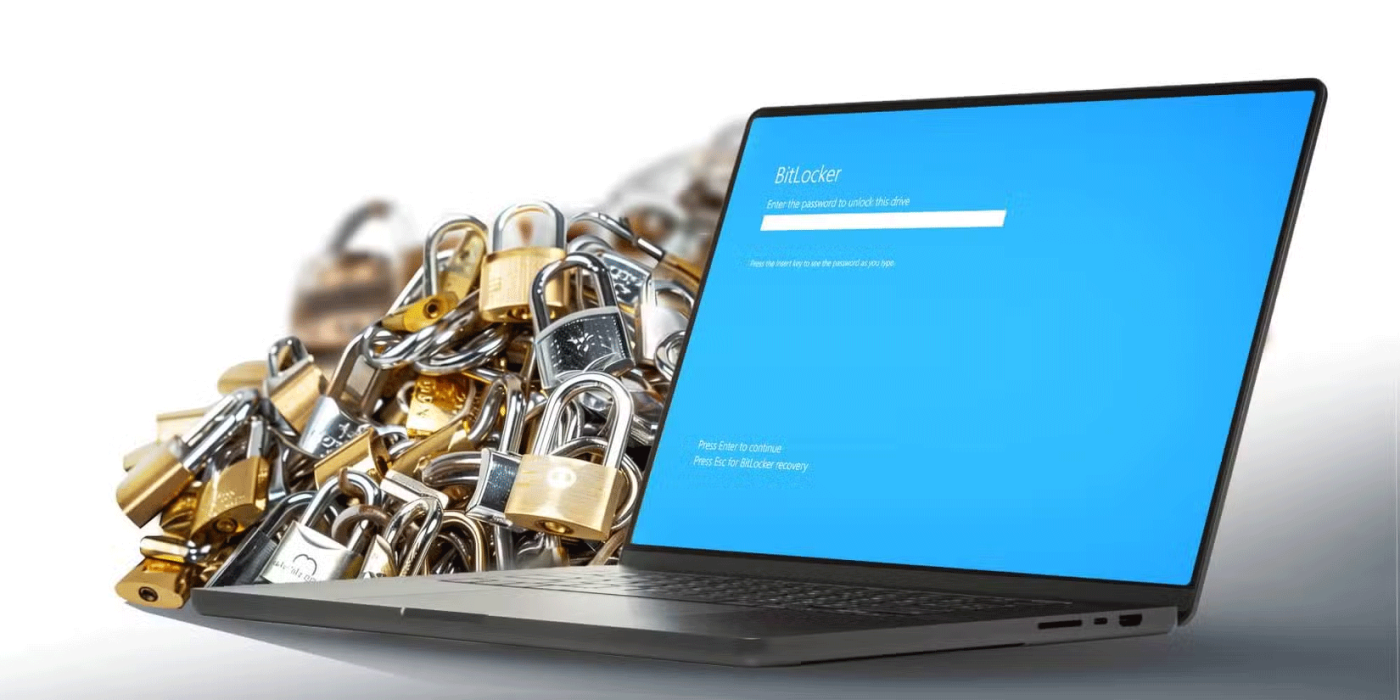
BitLockerเป็นเครื่องมืออันทรงพลังในการรักษาความปลอดภัยข้อมูลของคุณ โดยมีฟีเจอร์ในตัวมากมาย ตั้งแต่การเข้ารหัสที่แข็งแกร่งไปจนถึงการจัดเก็บคีย์ในระดับฮาร์ดแวร์ ช่วยให้การป้องกันไฟล์เป็นไปอย่างครอบคลุม
มาดูข้อดีหลักของ BitLocker กันแบบใกล้ชิดยิ่งขึ้น:
คุณสมบัติของ BitLocker เหมาะอย่างยิ่งสำหรับธุรกิจและบุคคลที่กำลังมองหาวิธีการเข้ารหัสที่เชื่อถือได้โดยไม่ต้องติดตั้งซอฟต์แวร์เพิ่มเติม อย่างไรก็ตาม คุณควรพิจารณาว่าข้อเสียอาจส่งผลต่อคุณอย่างไร
ข้อเสียของการเข้ารหัสฮาร์ดไดรฟ์
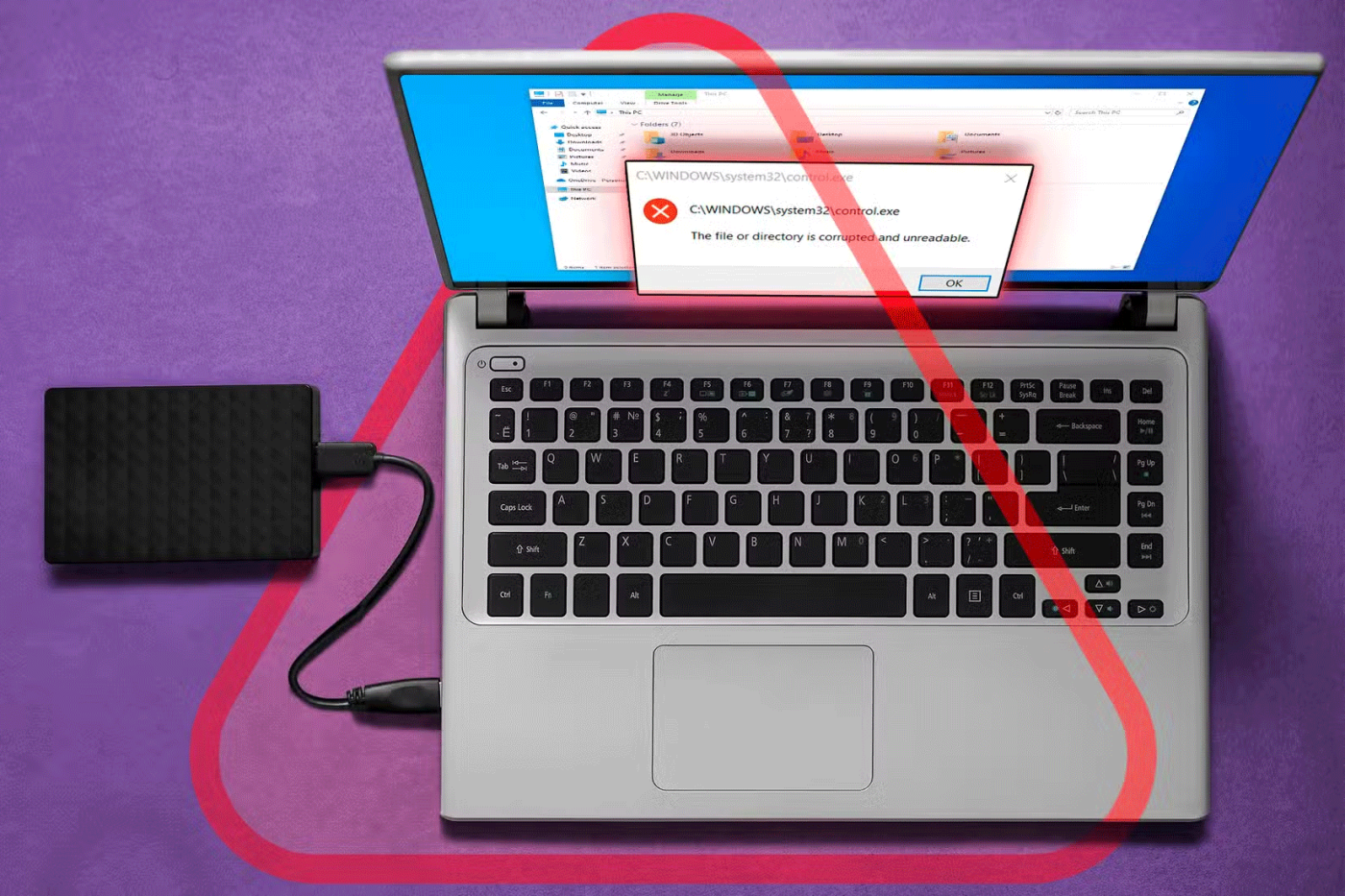
แม้ว่า BitLocker จะให้การป้องกันอันทรงพลัง แต่ก็ยังมีข้อจำกัดอยู่เช่นกัน การเข้ารหัสและถอดรหัสข้อมูลจะเพิ่มขั้นตอนการประมวลผลเพิ่มเติม ซึ่งทำให้การจัดการไฟล์มีความซับซ้อนมากขึ้นและมีแนวโน้มที่จะเสียหายได้มากขึ้น
ความซับซ้อนเพิ่มเติมนี้มักจะแสดงออกมาในรูปแบบข้อเสียในด้านต่าง ๆ ดังต่อไปนี้:
แม้จะมีข้อเสียเหล่านี้ คุณอาจพบว่าการรักษาความปลอดภัยเพิ่มเติมของ BitLocker นั้นมีมากกว่าความท้าทาย โดยเฉพาะหากคุณใช้มาตรการป้องกันที่จำเป็นดังที่ระบุไว้ข้างต้น
ฉันควรใช้ BitLocker เพื่อเข้ารหัสข้อมูลของฉันหรือไม่

การตัดสินใจว่าจะใช้ BitLocker หรือไม่ขึ้นอยู่กับปัจจัยหลายประการ เช่น ความต้องการด้านความปลอดภัยข้อมูลของคุณ อุปกรณ์ที่คุณใช้ และทักษะด้านเทคโนโลยีของคุณ หากคอมพิวเตอร์ของคุณมีข้อมูลละเอียดอ่อนที่คุณไม่สามารถสูญเสียหรือเปิดเผยได้ การใช้ BitLocker ถือเป็นตัวเลือกที่ชาญฉลาด ความสามารถในการเข้ารหัสแบบเต็มไดรฟ์ช่วยให้แน่ใจว่าไฟล์ของคุณยังคงปลอดภัย แม้ว่าอุปกรณ์ทางกายภาพจะสูญหายหรือถูกขโมยก็ตาม
อย่างไรก็ตาม BitLocker ไม่เหมาะสำหรับทุกคน หากคุณใช้เครื่องรุ่นเก่า ประสิทธิภาพการทำงานที่เกิดจากการเข้ารหัสอาจลดลงมากกว่าประโยชน์ที่ได้รับ ในทำนองเดียวกัน หากคุณเป็นผู้ใช้งานทั่วไปที่ไม่ได้จัดเก็บข้อมูลที่ละเอียดอ่อนมากเป็นพิเศษบนเครื่องของคุณ มาตรการอื่นๆ เช่น การใช้รหัสผ่านที่แข็งแกร่งและการอัปเดตเป็นประจำก็ควรจะเพียงพอแล้ว
นอกจากนี้ หากคุณสลับไปมาระหว่างระบบปฏิบัติการหรือแชร์ไฟล์ข้ามแพลตฟอร์มบ่อยครั้ง การที่ BitLocker ไม่รองรับข้ามแพลตฟอร์มดั้งเดิมอาจกลายเป็นเรื่องยุ่งยากได้
สิ่งที่สำคัญอีกประการหนึ่งที่ต้องพิจารณาคือคุณเต็มใจที่จะจัดการคีย์การกู้คืนของคุณอย่างมีความรับผิดชอบหรือไม่ การสูญเสียการเข้าถึงคีย์นี้อาจส่งผลให้คุณไม่สามารถเข้าถึงข้อมูลของคุณได้ ดังนั้นจึงสำคัญมากที่จะต้องเก็บคีย์ไว้ในสถานที่ที่ปลอดภัยเพื่อไม่ให้สูญหาย คุณสามารถบันทึกรหัสไปยังบริการคลาวด์ที่เชื่อถือได้หรือ USB หรือแม้แต่พิมพ์ออกมาและเก็บไว้ให้ห่าง
ปัจจัยอีกประการที่ต้องจำไว้คือ BitLocker ไม่สามารถทดแทนมาตรการรักษาความปลอดภัยอื่นๆ ได้ การสำรองข้อมูลเป็นประจำ, รหัสผ่านที่แข็งแกร่ง และการอัปเดตระบบยังคงมีความจำเป็น แม้จะเข้ารหัสแล้วก็ตาม การเข้ารหัสช่วยปกป้องข้อมูลของคุณจากการเข้าถึงโดยไม่ได้รับอนุญาต แต่ไม่สามารถป้องกันไม่ให้ข้อมูลถูกลบหรือเสียหายโดยไม่ได้ตั้งใจ
ในที่สุด BitLocker เป็นเครื่องมืออันทรงพลังสำหรับการรักษาความปลอดภัยฮาร์ดไดรฟ์ของคุณ แต่ก็มีข้อจำกัดอยู่เช่นกัน สำหรับคนส่วนใหญ่ที่กำลังมองหาการเข้ารหัสฟรีในตัวบน Windows นั้น BitLocker ถือเป็นโซลูชันที่เชื่อถือได้และมีประสิทธิภาพ เพียงจำความแตกต่างเล็กๆ น้อยๆ ไว้ในใจและเตรียมพร้อมที่จะรับมือกับความท้าทายที่อาจเกิดขึ้นใดๆ ก่อนที่จะเปิดใช้งาน
วิธีการเข้าถึงไดรฟ์ BitLocker USB เมื่อคุณลืมรหัสผ่าน พร้อมเคล็ดลับในการจัดการคีย์การกู้คืน
หากการเข้ารหัส BitLocker ทำให้เกิดปัญหาที่ไม่จำเป็น ให้ทำตามขั้นตอนเหล่านี้เพื่อปิด ลบ หรือปิดใช้งาน BitLocker ใน Windows 10
VPN คืออะไร มีข้อดีข้อเสียอะไรบ้าง? มาพูดคุยกับ WebTech360 เกี่ยวกับนิยามของ VPN และวิธีนำโมเดลและระบบนี้ไปใช้ในการทำงาน
Windows Security ไม่ได้แค่ป้องกันไวรัสพื้นฐานเท่านั้น แต่ยังป้องกันฟิชชิ่ง บล็อกแรนซัมแวร์ และป้องกันไม่ให้แอปอันตรายทำงาน อย่างไรก็ตาม ฟีเจอร์เหล่านี้ตรวจจับได้ยาก เพราะซ่อนอยู่หลังเมนูหลายชั้น
เมื่อคุณเรียนรู้และลองใช้ด้วยตัวเองแล้ว คุณจะพบว่าการเข้ารหัสนั้นใช้งานง่ายอย่างเหลือเชื่อ และใช้งานได้จริงอย่างเหลือเชื่อสำหรับชีวิตประจำวัน
ในบทความต่อไปนี้ เราจะนำเสนอขั้นตอนพื้นฐานในการกู้คืนข้อมูลที่ถูกลบใน Windows 7 ด้วยเครื่องมือสนับสนุน Recuva Portable คุณสามารถบันทึกข้อมูลลงใน USB ใดๆ ก็ได้ที่สะดวก และใช้งานได้ทุกเมื่อที่ต้องการ เครื่องมือนี้กะทัดรัด ใช้งานง่าย และมีคุณสมบัติเด่นดังต่อไปนี้:
CCleaner สแกนไฟล์ซ้ำในเวลาเพียงไม่กี่นาที จากนั้นให้คุณตัดสินใจว่าไฟล์ใดปลอดภัยที่จะลบ
การย้ายโฟลเดอร์ดาวน์โหลดจากไดรฟ์ C ไปยังไดรฟ์อื่นบน Windows 11 จะช่วยให้คุณลดความจุของไดรฟ์ C และจะช่วยให้คอมพิวเตอร์ของคุณทำงานได้ราบรื่นยิ่งขึ้น
นี่เป็นวิธีเสริมความแข็งแกร่งและปรับแต่งระบบของคุณเพื่อให้การอัปเดตเกิดขึ้นตามกำหนดการของคุณเอง ไม่ใช่ของ Microsoft
Windows File Explorer มีตัวเลือกมากมายให้คุณเปลี่ยนวิธีดูไฟล์ สิ่งที่คุณอาจไม่รู้ก็คือตัวเลือกสำคัญอย่างหนึ่งถูกปิดใช้งานไว้ตามค่าเริ่มต้น แม้ว่าจะมีความสำคัญอย่างยิ่งต่อความปลอดภัยของระบบของคุณก็ตาม
ด้วยเครื่องมือที่เหมาะสม คุณสามารถสแกนระบบของคุณและลบสปายแวร์ แอดแวร์ และโปรแกรมอันตรายอื่นๆ ที่อาจแฝงอยู่ในระบบของคุณได้
ด้านล่างนี้เป็นรายการซอฟต์แวร์ที่แนะนำเมื่อติดตั้งคอมพิวเตอร์ใหม่ เพื่อให้คุณสามารถเลือกแอปพลิเคชันที่จำเป็นและดีที่สุดบนคอมพิวเตอร์ของคุณได้!
การพกพาระบบปฏิบัติการทั้งหมดไว้ในแฟลชไดรฟ์อาจมีประโยชน์มาก โดยเฉพาะอย่างยิ่งหากคุณไม่มีแล็ปท็อป แต่อย่าคิดว่าฟีเจอร์นี้จำกัดอยู่แค่ระบบปฏิบัติการ Linux เท่านั้น ถึงเวลาลองโคลนการติดตั้ง Windows ของคุณแล้ว
การปิดบริการเหล่านี้บางอย่างอาจช่วยให้คุณประหยัดพลังงานแบตเตอรี่ได้มากโดยไม่กระทบต่อการใช้งานประจำวันของคุณ
Ctrl + Z เป็นปุ่มผสมที่นิยมใช้กันมากใน Windows โดย Ctrl + Z ช่วยให้คุณสามารถเลิกทำการกระทำในทุกส่วนของ Windows ได้
URL แบบย่อนั้นสะดวกในการล้างลิงก์ยาวๆ แต่ก็ซ่อนปลายทางที่แท้จริงไว้ด้วย หากคุณต้องการหลีกเลี่ยงมัลแวร์หรือฟิชชิ่ง การคลิกลิงก์นั้นโดยไม่ระวังไม่ใช่ทางเลือกที่ฉลาดนัก
หลังจากรอคอยมาอย่างยาวนาน ในที่สุดการอัปเดตหลักครั้งแรกของ Windows 11 ก็ได้เปิดตัวอย่างเป็นทางการแล้ว















